
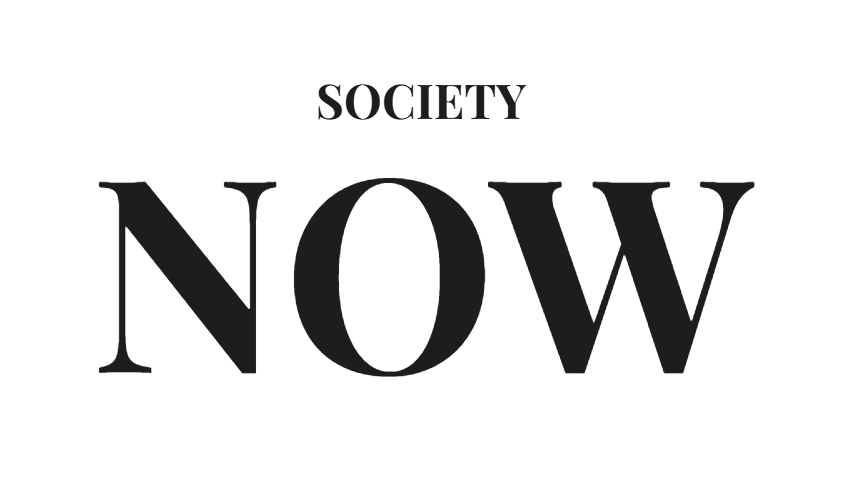
구글의 혁신적 인포그래픽 도구 '냅킨AI', 무료로 PRO 기능까지 사용 가능.
데이터 시각화와 인포그래픽 제작은 현대 비즈니스와 학술 환경에서 필수적인 스킬로 자리 잡았지만, 복잡한 디자인 도구를 다루기 어려운 일반인들에게는 여전히 높은 진입 장벽이 존재한다. 구글이 개발한 '냅킨AI(Napkin AI)'는 이러한 문제를 혁신적으로 해결한 도구로, 텍스트만으로 전문가급 인포그래픽을 몇 분 만에 만들어내는 AI 기반 플랫폼이다.
특히 주목할 점은 현재 PRO 버전까지 무료로 사용할 수 있다는 것이다. 일반적으로 이러한 고급 기능은 유료 서비스로 제공되는 경우가 많지만, 냅킨AI는 현재 일반 사용자들에게도 모든 기능을 개방해 놓은 상태다. 다만 이러한 무료 정책이 언제까지 지속될지는 불확실하므로, 관심 있는 사용자라면 지금이 활용하기 좋은 시점이다.
이 도구의 가장 큰 장점은 직관적인 인터페이스와 AI 기반 자동화 기능이다. 복잡한 그래픽 도구처럼 수많은 옵션을 배울 필요 없이, 텍스트 내용을 선택하고 원하는 스타일을 고르면 자동으로 전문적인 차트와 다이어그램이 완성된다. 디자인 경험이 전혀 없는 사용자도 쉽게 접근할 수 있는 진입점을 제공하는 것이다.
냅킨AI 사용의 첫 단계는 매우 간단하다. 구글에서 '냅킨AI' 또는 'Napkin AI'를 검색하여 공식 웹사이트에 접속한 후, 구글 계정으로 로그인하면 된다. 최초 로그인 시 간단한 설문조사를 진행하게 되는데, 이는 사용자 경험을 맞춤화하기 위한 과정이다. 이 과정을 마치면 바로 모든 기능을 포함한 PRO 버전을 무료로 사용할 수 있다.
냅킨AI 인터페이스는 문서 작성 도구와 유사하여 별도의 학습 없이도 직관적으로 사용할 수 있다는 장점이 있다. 기본 화면에서 새 프로젝트를 시작하거나 샘플 템플릿을 선택하여 빠르게 작업을 시작할 수 있다.
냅킨AI의 핵심 기능은 텍스트를 시각화하는 과정이다. 문서 내에서 시각화하고 싶은 텍스트 부분을 드래그하면, 왼쪽에 번개 모양 아이콘이 나타난다. 이 아이콘을 클릭하면 AI가 해당 내용에 적합한 다양한 인포그래픽 형태를 추천해준다.
원하는 스타일의 차트나 다이어그램을 선택하고 세부 설정을 조정하면, 전문가가 디자인한 것 같은 고품질 시각화 자료가 즉시 생성된다. 생성된 요소를 클릭하면 색상, 텍스트, 크기 등의 세부 사항을 직접 조정할 수 있어 완벽한 커스터마이징이 가능하다.
냅킨AI의 핵심 기능과 세부 활용법 마스터하기.
냅킨AI는 기본 차트 생성 외에도 다양한 세부 기능을 제공한다. '스파크 서치(Spark Search)' 기능을 사용하면 키워드 검색만으로 캐릭터나 아이콘을 추가할 수 있어 인포그래픽의 시각적 요소를 풍부하게 만들 수 있다.
'렉탱글(Rectangle)' 도구는 도형을 추가하고 변형하는 기능을 제공하며, '라벨(Label)'은 차트 위에 텍스트를 추가할 수 있게 해준다. 특히 주목할 만한 기능은 '스케치(Sketch)'로, 대략적인 형태만 그려도 AI가 이를 인식하여 깔끔한 도형으로 자동 변환해준다.
작업을 마치고 선택을 해제하려면 ESC 키를 누르면 되고, 요소를 삭제할 때는 Delete 키를 사용하면 된다. 이러한 직관적인 단축키 시스템은 사용자가 빠르게 작업할 수 있도록 도와준다.
인포그래픽 작업이 완료되면, '쉐어(Share)' 메뉴에서 'PDF 다운로드' 옵션을 선택하여 전체 문서를 저장할 수 있다. 또한 각 인포그래픽 요소의 오른쪽 상단에 있는 메뉴를 통해 개별 차트만 다운로드하는 것도 가능하다.
용도에 따라 다양한 파일 형식을 선택할 수 있다. 즉시 사용이 필요한 경우 PNG 형식이 적합하며, 파워포인트 프레젠테이션에 삽입할 계획이라면 PPT나 SVG 형식을 선택하는 것이 좋다. 특히 SVG 파일은 파워포인트에서 '그룹 해제' 기능을 통해 각 요소를 개별적으로 수정할 수 있어 추가 작업이 필요한 경우에 유용하다.
냅킨AI로 작업할 때 SVG 형식으로 저장한 파일은 프레젠테이션 소프트웨어나 디자인 프로그램에서 편집이 가능합니다. 파워포인트에서는 SVG 파일을 삽입한 후 마우스 오른쪽 버튼을 클릭하고 '그룹 해제'를 선택하면 각 요소를 개별적으로 수정할 수 있어 더욱 세밀한 커스터마이징이 가능합니다.
냅킨AI의 한계 극복하고 최대한의 효과 얻기.
냅킨AI는 뛰어난 시각화 도구이지만, 문서 작성 능력은 다른 AI 모델에 비해 상대적으로 제한적이다. 이러한 한계를 보완하기 위해서는 다른 AI 도구와의 연계 사용이 효과적이다.
더 깊이 있는 자료 조사가 필요한 경우, 구글 제미나이(Gemini)의 '딥 리서치', 그록(Grok)의 '딥 서치', 또는 퍼플렉시티(Perplexity)의 '연구 기능'을 활용하여 먼저 자료를 수집하는 것이 좋다. 이렇게 수집한 자료를 바탕으로 냅킨AI를 활용하면 더욱 전문적이고 정확한 인포그래픽을 제작할 수 있다.
수집한 대용량 자료는 그대로 사용하기보다 AI를 통해 한 번 정제하는 과정이 중요하다. 챗GPT와 같은 대화형 AI에 자료를 업로드하고 "위 내용을 참고해서 [목적]에 사용할 [분량]의 문서로 요약해줘"와 같은 프롬프트를 사용하면 효과적이다.
예를 들어, "보고서 작성에 사용할 A4 2장 분량의 글로 요약해줘"라고 요청하면 핵심 내용만 추출된 정제된 자료를 얻을 수 있다. 이렇게 가공된 자료를 냅킨AI에 업로드하면 보고서나 프레젠테이션의 품질이 훨씬 향상된다.
이러한 과정을 통해 방대한 자료에서 핵심 정보만 추출하고, 그것을 시각적으로 효과적으로 전달할 수 있는 인포그래픽으로 변환하는 워크플로우를 구축할 수 있다.
프레젠테이션 제작에는 냅킨AI 외에도 클로드(Claude)와 같은 다른 AI 모델을 함께 활용할 수 있다. 클로드는 제한적이지만 무료로 PPT 제작 기능을 제공하며, 특히 글쓰기에 특화된 모델이라 내용 설명이 중요한 자료를 만들 때 효율적이다.
클로드의 강점은 맥락을 이해하고 일관된 흐름의 내용을 생성하는 능력이다. 이를 냅킨AI의 시각화 능력과 결합하면, 내용적으로 충실하면서도 시각적으로 매력적인 프레젠테이션을 제작할 수 있다. 또한 클로드는 움직이는 차트 제작도 지원하므로, 동적인 표현이 필요한 경우에 활용할 수 있다.
효율적인 인포그래픽 제작을 위한 최적의 워크플로우는 다음과 같습니다:
- 그록, 퍼플렉시티 등으로 심층 자료 수집
- 챗GPT로 자료 정제 및 요약
- 냅킨AI로 시각화 자료 제작
- 필요시 클로드로 보완 설명 및 동적 요소 추가
- SVG 형식으로 저장하여 최종 프레젠테이션에 통합
이 과정을 통해 전문가 수준의 시각화 자료를 효율적으로 제작할 수 있습니다.